1 安装必要的相关依赖包
sudo apt-get update
sudo apt-get install curl openssh-server ca-certificates postfix
最好更新依赖包,否则可能出现错误。然后安装postfix以发送通知电子邮件。此时出现以下画面,这是邮件配置,选择Internet那一项(不带Smarthost的),然后按确定一直往下即可。

2 配置镜像(这里使用清华源)
首先信任 GitLab 的 GPG 公钥。
#注意:>,>>代表只将正确的内容重定向。2>,2>>代表只将错误的输出内容重定向。&>,&>>代表无论对错都会重定向。
#并且:凡是上面多了一个">",代表追加,只有一个>的代表覆盖。
curl https://packages.gitlab.com/gpg.key 2> /dev/null | sudo apt-key add - &>/dev/null
使用root用户去修改配置文件。
vim /etc/apt/sources.list.d/gitlab-ce.list
#添加清华源
deb https://mirrors.tuna.tsinghua.edu.cn/gitlab-ce/ubuntu xenial main
#继续
mkdir /etc/gitlab/
vim /etc/gitlab/gitlab.rb
#添加以下内容
external_url 'http://192.168.1.9:8888/'
'http://192.168.1.9:8888/'是您要访问GitLab实例的URL,即web的URL。安装将自动配置并启动该URL的GitLab。HTTPS 在安装后需要其他配置。
3 安装 gitlab-ce
这一步可能有点久,当然你网速好的话下载比较快
sudo apt-get update #注意每次更改源之后都需要更新
sudo apt-get install gitlab-ce
注意:如果上面的清华源下载(sudo apt-get install gitlab-ce)很慢,可以使用以下方法。我就是因为慢而使用了方法1.
方法1:
#手动下载
wget -c https://mirrors.tuna.tsinghua.edu.cn/gitlab-ce/ubuntu/pool/xenial/main/g/gitlab-ce/gitlab-ce_13.9.5-ce.0_amd64.deb
#解压.
dpkg -i gitlab-ce_13.9.5-ce.0_amd64.deb
方法2(注意每次更改源之后都需要更新):
#将上面vim /etc/apt/sources.list.d/gitlab-ce.list的源更改为下面。
deb https://packages.gitlab.com/gitlab/gitlab-ce/ubuntu/ trusty main
deb-src https://packages.gitlab.com/gitlab/gitlab-ce/ubuntu/ trusty main
dpkg 是Debian package的简写,为”Debian“ 操作系统 专门开发的套件管理系统,用于软件的安装,更新和移除。所有源自"Debian"的Linux的发行版都使用 dpkg, 例如"Ubuntu"。具体用法可以自行百度。
解压完成界面如下:

4 启动sshd和postfix服务
sudo service sshd start
sudo service postfix start
5 添加防火墙规则
sudo iptables -A INPUT -p tcp -m tcp --dport 8888 -j ACCEPT
#-A:新增规则到某个规则链中,该规则将会成为规则链中的最后一条规则。
#-p:指定数据包匹配的协议,如TCP、UDP和ICMP等
#-m:指定数据包规则所使用的过滤模块
#--dport:目标的端口
#-j:指定要进行的处理动作,常用的ACTION,DROP丢弃,REJECT明示拒,ACCEPT接受,SNAT基于原地址的转换,source--指定原地址。
#具体自行百度
6 启动各项服务
sudo gitlab-ctl reconfigure
7 检查GitLab是否安装好并且已经正确运行
sudo gitlab-ctl status
看到许多run说明正常运行。
8 访问web
默认账户 root, 登陆地址为 服务器ip端口号地址 例如 192.1.9:8888。
如果使用云服务器(aliyun),则需要登陆aliyun控制台开放端口8888,否则服务器本机以外可能无法访问。
注意:
如果上面出现Gitlab 502的错误,说明可能端口开放错误或者被占用,必须确保external_url和iptables开放的端口一致。解决方法是:
vim gitlab.rb #修改external_url的端口号
sudo gitlab-ctl restart #重启gitlab
sudo iptables -A INPUT -p tcp -m tcp --dport 8888 -j ACCEPT #开放端口
netstat -luntpa | grep 8888 #此时应该开放8888端口
sudo gitlab-ctl reconfigure #重新启动各种服务
service sshd restart
service postfix restart
sudo gitlab-ctl status
netstat -luntpa | grep 8888 #再次查看8888端口
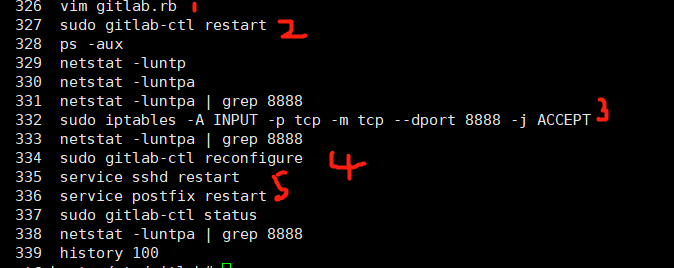
有的人可能在external_url不写端口,默认就是默认80端口,iptables的端口就需要改成80。
如果没有出现502的错误,那么登录成功画面如下:
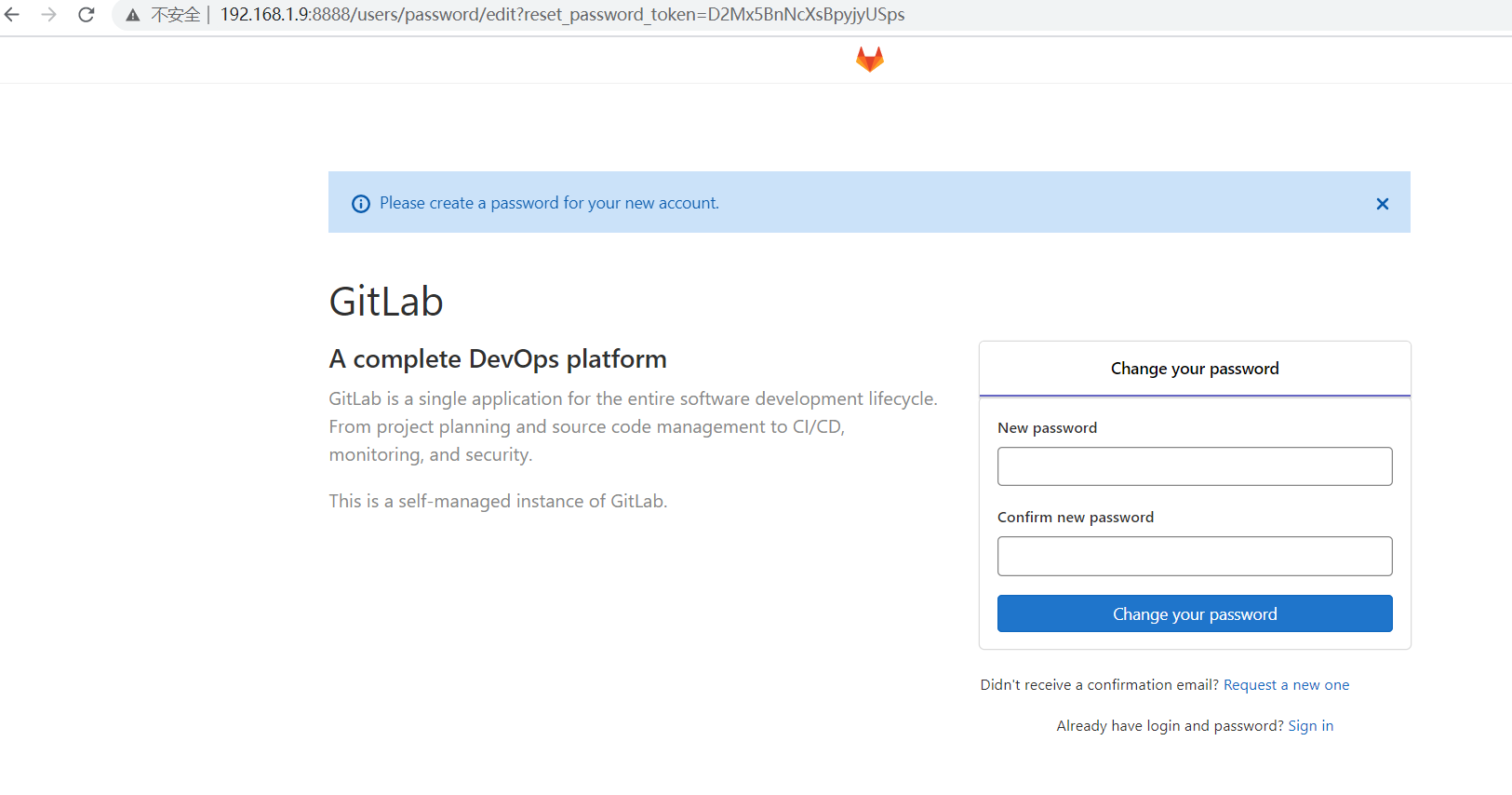
8 输入新密码
此时是第一次,所以这个新密码由我们自行设定即可。

然后登陆,默认账号是root,密码是上面设置的密码。

9 创建用户
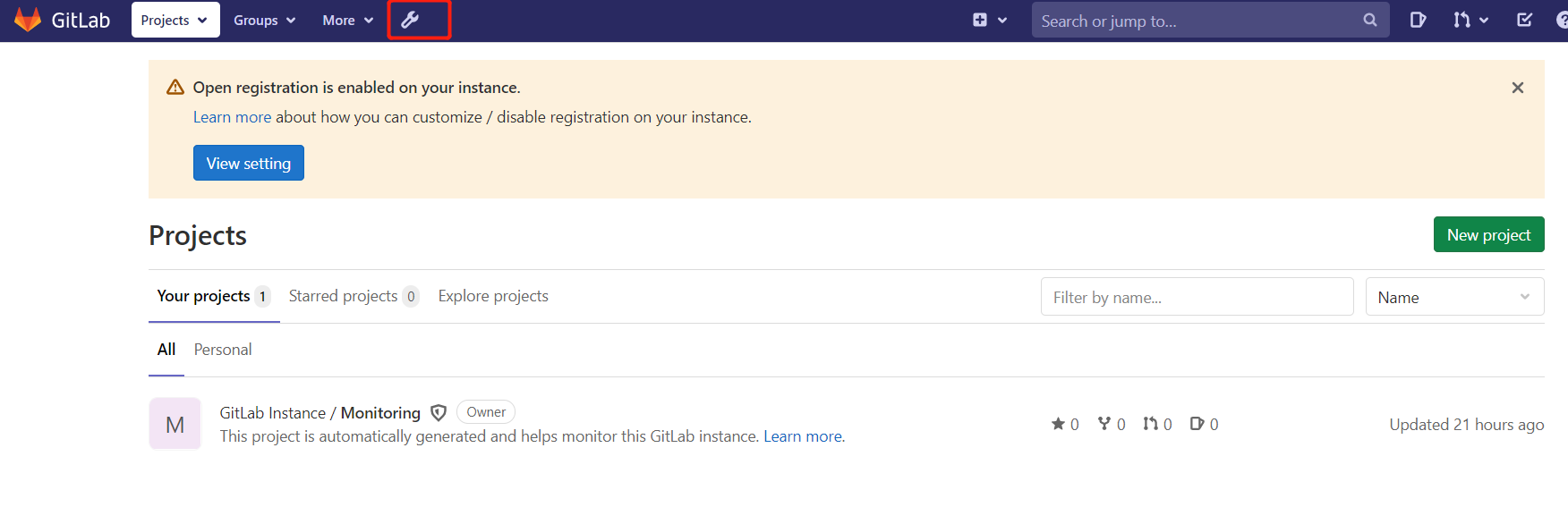

然后我们输入以下内容即可,Profile这些内容可以不写,直接按下create user。

当邮箱正确,会接收到邮件,用户可以通过邮件里面链接设置密码,当然管理员也可以设置密码。下面我们使用root管理员设置。
点击Edit。

此时,可以输入密码了。

然后点击SAVE Changes即可。此时Mango用户创建完成。
10 创建组

使用管理员root创建组,一个组里面可以有多个项目分支,可以将开发添加到组里面进行权限设置,不同的组就是公司不同的开发项目或者服务模块,不同的组添加不同的开发即可实现对开发人员设置权限管理。
所以我们需要选择私有让只有组成员才能查看其内容。

11 将上面新建的用户加入到组内


上面就把用户邀请到一个组。
其中GitLab用户在组里有5种不同的权限:
- 1)Guest:可以创建issue,发表评论,不能读写版本库。
- 2)Reporter:可以克隆代码,不能提交,QA、PM可以赋予这个权限。
- 3)Developer:可以克隆代码,开发,提交,push,普通开发可以授予该权限。
- 4)Maintainer:可以创建项目,添加tag,保护分支,添加项目成员,编辑项目,核心开发可以授予该权限。
- 5)Owner:可以设置值项目访问权限,Visibility Level,删除项目,迁移项目,管理组成员,开发组组长可以授予该权限。
12 创建项目仓库

创建一个空白项目即可。

填写自己的项目路径和名字,可以按需要填写描述。

此时项目仓库就创建完毕,我们可以往这里使用add,commit,push命令了。如果存在部分权限无法操作,我们可能需要管理员自行去添加权限给对应的用户去使用。本篇完结。

最后
以上就是冷傲棉花糖最近收集整理的关于02-----Ubuntu16.04下Gitlab服务器的搭建的全部内容,更多相关02-----Ubuntu16.04下Gitlab服务器内容请搜索靠谱客的其他文章。








发表评论 取消回复